Come trasferire file da PC a iPhone 13/12/11/X
Bene, nella nostra vita, abbiamo tutti esperienza nel trasferimento di file dal nostro PC a iPhone 12/11/X/8/7/6S/6 (Plus)/5S/5 e viceversa. Molte volte, abbiamo bisogno di trasportare i nostri file importanti da iPhone e, in tale scenario, viene utilizzato il trasferimento di file da PC a iPhone 12/11/X/8/7/6S/6 (Plus). Ci sono diversi modi per trasferire file da PC a iPhone. Possiamo adattare il processo di trasferimento dei file da PC a iPhone tramite Wi-Fi o tramite iTunes o anche tramite google drive. Tutti questi tre metodi di trasferimento dei file sono efficaci per il bene trasferimento iPhone di file.
Parte 1: trasferisci facilmente file da PC a iPhone 13/12/11/X senza iTunes
Se non sei abituato a utilizzare iTunes, possiamo consigliarti uno strumento semplice per trasferire file dal PC all’iPhone 12/11/X/8/7/6S/6 (Plus) qui. DrFoneTool – Gestione telefono (iOS) è uno dei programmi più sorprendenti trasferire canzoni, video, foto, contatti e altro dai dispositivi al PC e viceversa. Il meraviglioso software iPhone Transfer, che funziona sia su Windows che su Mac, è completamente compatibile con iTunes 12.1, iOS 11 e supporta iPhone 8.
| Informazioni | supportato |
|---|---|
| Trasferimento iPhone supportato | Trasferimento iPhone 13, Trasferimento iPhone 12, Trasferimento iPhone 11, Trasferimento iPhone X, Trasferimento iPhone 8, Trasferimento iPhone 7S Plus, Trasferimento iPhone 7, Trasferimento iPhone Pro, Trasferimento iPhone 7 Plus, Trasferimento iPhone 7, Trasferimento iPhone 6S Plus, Trasferimento iPhone 6S , Trasferimento iPhone 6, Trasferimento iPhone 6 Plus, Trasferimento iPhone 5s, Trasferimento iPhone 5c, Trasferimento iPhone 5, Trasferimento iPhone 4S |
| IOS supportato | iOS 5 e versioni successive (iOS 15 incluso) |

DrFoneTool – Gestione telefono (iOS)
Trasferisci file da PC a iPhone 13/12/11/X senza iTunes
- Trasferisci, gestisci, esporta/importa musica, foto, video, contatti, SMS, app, ecc.
- Eseguire il backup di musica, foto, video, contatti, SMS, app, ecc. sul computer e ripristinarli facilmente.
- Trasferisci musica, foto, video, contatti, messaggi, ecc. da uno smartphone all’altro.
- Trasferisci file multimediali tra dispositivi iOS e iTunes.
- Pienamente compatibile con iOS 7, iOS 8, iOS 9, iOS 10, iOS 11, iOS 12, iOS 13, iOS 14, iOS 15 e iPod.
Passaggi per trasferire file da PC a iPhone 13/12/11/X senza iTunes
Passo 1 Dopo aver scaricato e installato DrFoneTool, dovresti eseguirlo sul tuo computer. Quindi seleziona ‘Gestione telefono’ da tutte le funzioni.

Passo 2 Collega il tuo iPhone al computer tramite un cavo USB. Questo programma rileverà il tuo iPhone non appena sarà connesso.

Passo 3 Nella parte superiore della colonna, puoi selezionare il tipo di file che desideri trasferire dal PC all’iPhone, Musica, video, foto, ecc., qui ad esempio trasferiamo musica. Fare clic su Musica per accedere alla finestra della musica dell’iPhone, fare clic su + Aggiungi pulsante. Nell’elenco a discesa, scegli Aggiungi File per importare direttamente i brani dettagliati da PC a iPhone o aggiungi cartella per aggiungere tutta la musica nella cartella selezionata.

Trasferisci foto da PC a iPhone 13/12/11/X senza iTunes.

Parte 2: Trasferisci file dal PC all’iPhone 13/12/11/X con iTunes
iTunes è una delle app più sorprendenti e indispensabili per i dispositivi iOS. Puoi utilizzare iTunes per trasferire file da PC a iPhone. Di seguito sono riportati i passaggi per il trasferimento di file da PC a iPhone tramite iTunes:
- Collega il tuo iPod touch, iPhone o iPad al computer e seleziona il dispositivo da utilizzare.
- Quindi fare clic su Apps.
- Ora guarda sotto Condivisione di file, seleziona un’app dall’elenco e fai clic su Aggiungi.
- Nella finestra visualizzata, seleziona un file da trasferire e fai clic su Apri, quindi fai clic su Sincronizza su iTunes.
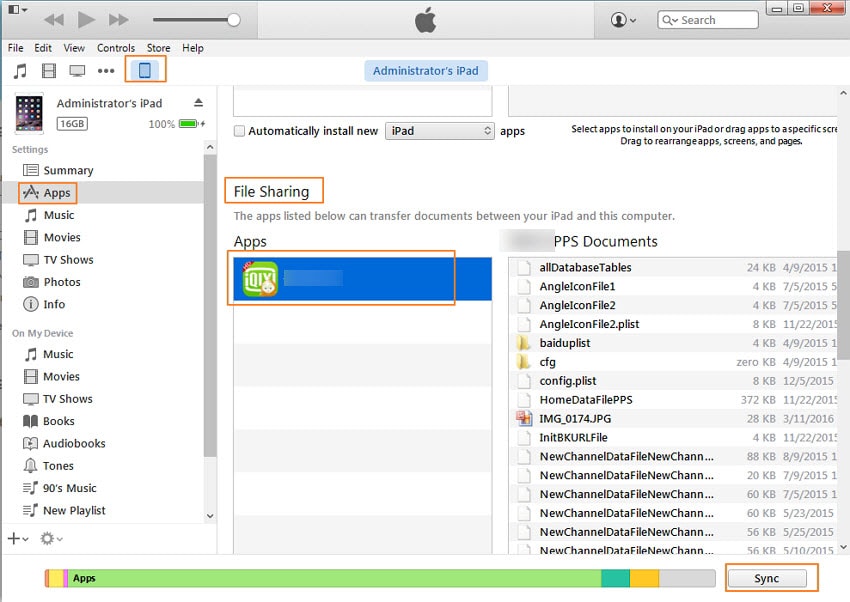
Ecco fatto!
Parte 3: alternative a iTunes per trasferire file da PC a iPhone 13/12/11/X
Esistono più alternative di iTunes sotto forma di Musicbee, Fidelia, Ecoute, MediaMonkey e Foobar 2000. Alcune di esse sono le seguenti:
1. Ape musicale
Musicbee è una delle alternative perfette a iTunes. L’app è completamente gratuita e funziona su Windows.
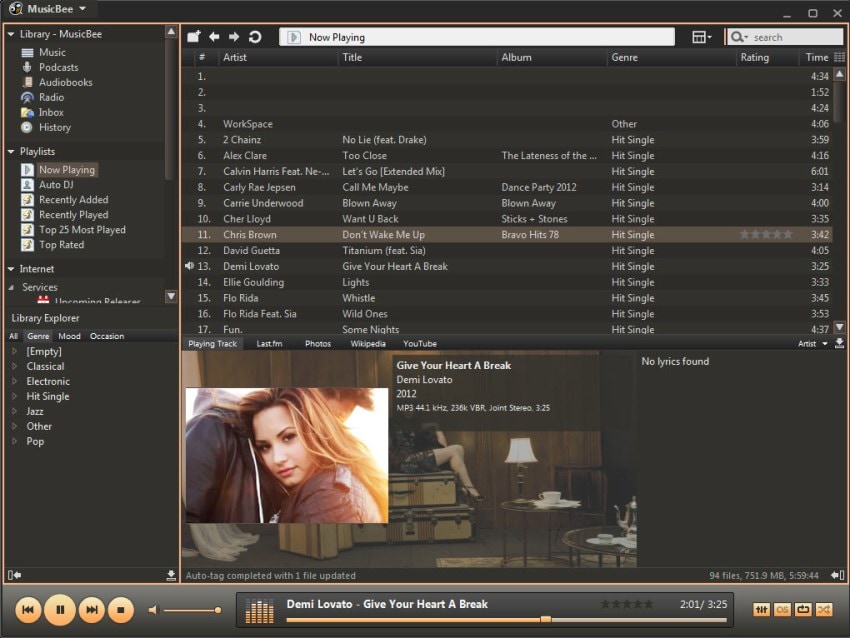
Le caratteristiche principali dell’app:
- Cerca e mostra automaticamente i testi e salvali nelle tue canzoni.
- Copia i CD e sincronizza la musica su iPod, iPhone, iPad e molti altri dispositivi.
- La possibilità di importare librerie dalla libreria iTunes e Windows Media Player.
- Supporta i formati musicali più diffusi e la conversione tra diversi formati.
- Personalizzazione delle regole di Auto DJ per popolare la coda Now Playing.
- Crea playlist intelligenti e in stile radiofonico con diverse regole e opzioni.
2. Fedelia
Fidelia funziona su Mac OS X 10.7 o successivo. Un’ottima alternativa a iTunes, ma con il problema che l’app non è gratuita e il costo è di circa $ 19.99.
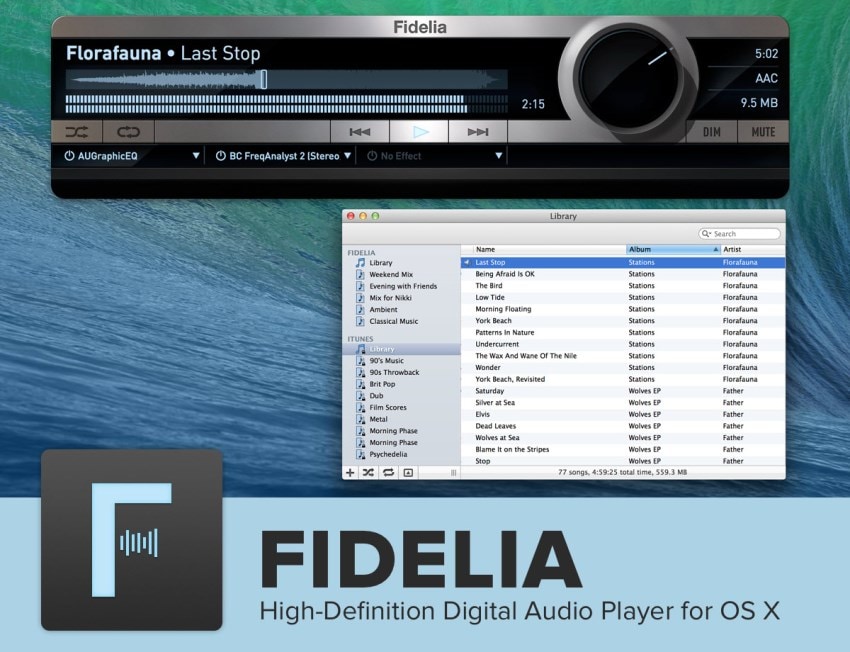
Le caratteristiche principali sono le seguenti:
- La possibilità di importare musica dalla libreria di iTunes.
- Offri un suono ad alta fedeltà per gli amanti della musica sofisticati.
- Supporta un’ampia gamma di formati audio, come FLAC e molti altri.
- Visualizza tag di traccia, grafica, livelli stereo e forme d’onda audio.
- Converti i file audio nei formati preferiti durante l’importazione nella libreria.
3. Ascolta
Per Mac OS X 10.6 o successivo, Ecoute è una delle app preferite. Ecoute è un’app gratuita, che ha numerosi vantaggi.
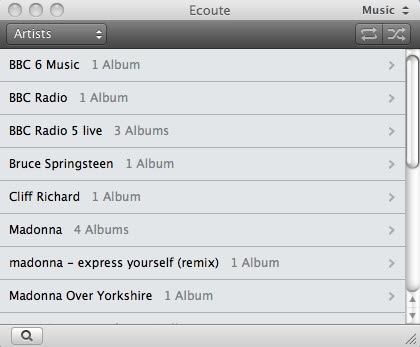
Le caratteristiche principali sono le seguenti:
- È disponibile l’aggiunta o l’aggiornamento di grafica e altri tag.
- Gestione di librerie musicali e video senza impantanarsi.
- Sincronizza con iTunes per aggiornare automaticamente i metadati.
- Un widget personalizzabile ti consente di prendere facilmente il controllo della tua musica.
- Importa musica, film e podcast dalla libreria di iTunes.
- Possibilità di connettersi con Last.fm, Twitter e Facebook per ottenere più brani.
4. MediaMonkey
MediaMonkey è un’ottima fonte in alternativa a iTunes ed è gratuito.
Le caratteristiche principali di MediaMonkey sono:
- Gestisci un film, una libreria musicale da 100 a 100,000 file audio e video e playlist.
- Identifica automaticamente i filmati e le tracce a cui mancano informazioni, i cui tag non sono sincronizzati o che sono duplicati altrove.
- Automaticamente può organizzare e rinominare file musicali o video sul disco rigido in una gerarchia logica.
- Possibilità di creare playlist con facilità.
- Possibilità di trascinare e rilasciare brani per mixare MP3 e video dalla tua libreria, creare playlist automatiche in base a semplici criteri di ricerca.
- Usa File Monitor per aggiornare automaticamente la tua libreria musicale o raccolta video per riflettere eventuali modifiche sul tuo disco rigido o rete.
5. Foobar 2000
Foobar 2000 è una piattaforma Windows che supporta app, che viene fornita gratuitamente.

Le caratteristiche principali di Foobar 2000 sono:
- Consenti agli utenti di aggiungere o aggiornare grafica e altri tag.
- Lavora con componenti di terze parti per estendere le capacità.
- Supporta file audio in quasi tutti i formati, come Trasferisci MP3 su iPhone MP3, WMA, ecc.
- Offri scorciatoie per parole chiave personalizzabili e layout dell’interfaccia utente.
- Copia i CD e converti i formati audio con il componente Converti.
Puoi anche trovare le 10 migliori alternative a iTunes. Questo articolo spiega tutte le caratteristiche importanti delle varie alternative di iTunes. Anche DrFoneTool – Phone Manager (iOS) offre varie alternative per diversi metodi. DrFoneTool – Phone Manager (iOS) fornisce servizi a diversi utenti in tutto il mondo. I servizi come il trasferimento di file da Da iPhone a PC e da un dispositivo all’altro sono solo una delle numerose funzionalità.
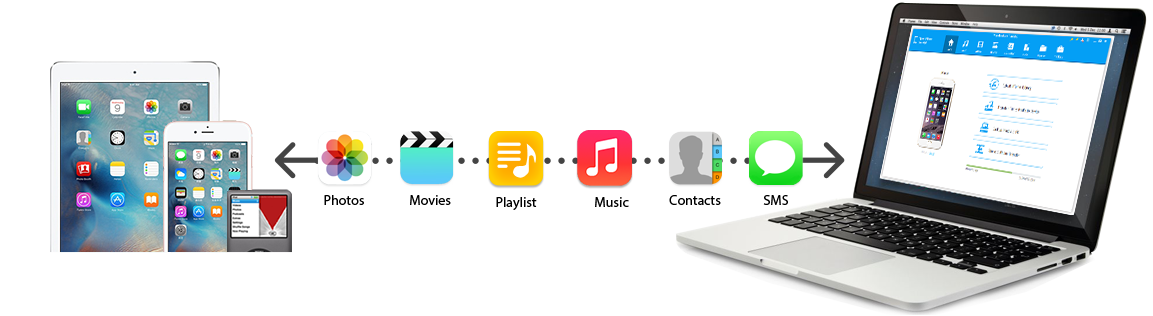
DrFoneTool – Gestione telefono (iOS) Trasferimento da PC a iPhone è disponibile sia su Windows che su Mac. Con diverse funzionalità di DrFoneTool – Phone Manager (iOS) iPhone Transfer, questo serve come una meravigliosa aggiunta alle persone che cercano una soluzione completa per vari servizi relativi a iPhone e altri. È un gestore di dispositivi Apple ideale, che ti consente di trasferire playlist, brani, video di iDevices, iTunes U, Podcast su iTunes/PC e viceversa. Basta scaricare e provare.
Se questa guida ti aiuta, non dimenticare di condividerla con i tuoi amici.
ultimi articoli

